
word怎么做目录和页码?
1、打开word文章,选择要列入目录的内容,如我想把每一页的第一行作为目录的标题,然后点击“格式”中的“段落”。
推荐:《Word教程》
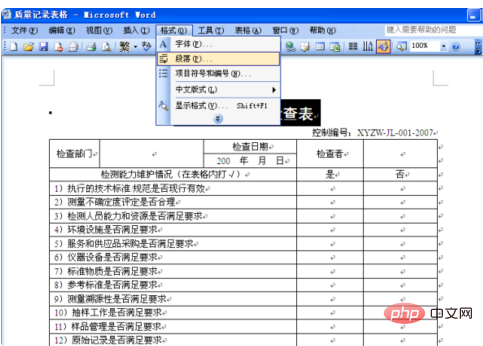
2、在“段落”的设置界面中,点开“缩进和间距”,在“常规”中的“大纲级别”中选择为“1级”,关于大纲级别的定义就是经常看的“1”为1级标题、“1.1”为2级标题、"1.1.1"为三级标题。其他不设置为标题的内容可以默认选为“正文”。
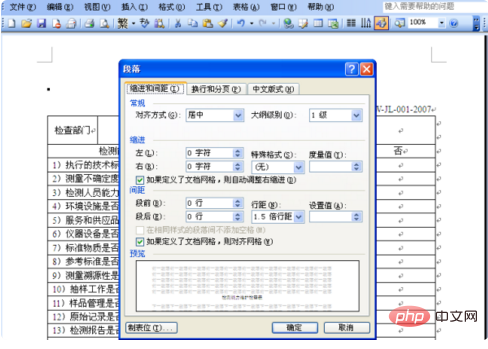
3、第二个步骤完成后,以此类推,将word文章中需要列入目录的内容都设置为“1级标题”。
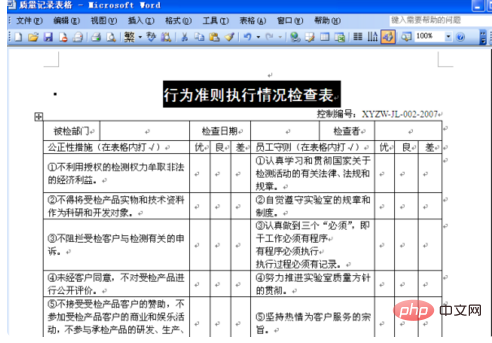
4、当所有目录的内容都设置为“1级标题”后,将鼠标滑移到文章的第一页空白处(或者需要插入目录的地方),点击“插入”,选择“引用”,然后点击“索引和目录”。

5、在“索引和目录”界面内,选择“目录”,然后在“显示页码”和“页码右对齐”前打勾“显示级别”设置为“1”,
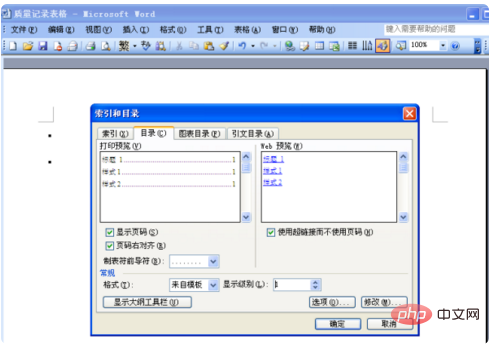
6、然后点击确定,目录就自动生成了,标题和页码清清楚楚!
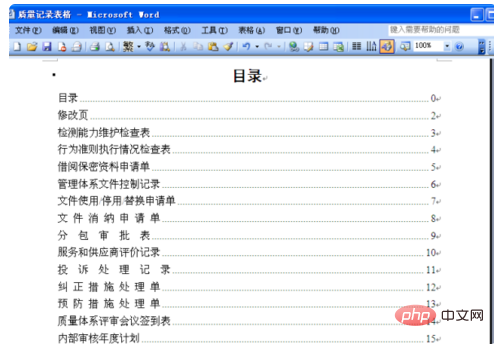
以上是word怎么做目录和页码的详细内容。更多信息请关注PHP中文网其他相关文章!
声明
本文内容由网友自发贡献,版权归原作者所有,本站不承担相应法律责任。如您发现有涉嫌抄袭侵权的内容,请联系admin@php.cn

热AI工具

Undresser.AI Undress
人工智能驱动的应用程序,用于创建逼真的裸体照片

AI Clothes Remover
用于从照片中去除衣服的在线人工智能工具。

Undress AI Tool
免费脱衣服图片

Clothoff.io
AI脱衣机

AI Hentai Generator
免费生成ai无尽的。

热门文章
R.E.P.O.能量晶体解释及其做什么(黄色晶体)
4 周前By尊渡假赌尊渡假赌尊渡假赌
R.E.P.O.最佳图形设置
4 周前By尊渡假赌尊渡假赌尊渡假赌
刺客信条阴影:贝壳谜语解决方案
2 周前ByDDD
R.E.P.O.如果您听不到任何人,如何修复音频
4 周前By尊渡假赌尊渡假赌尊渡假赌
WWE 2K25:如何解锁Myrise中的所有内容
1 个月前By尊渡假赌尊渡假赌尊渡假赌

热工具

SublimeText3 Linux新版
SublimeText3 Linux最新版

适用于 Eclipse 的 SAP NetWeaver 服务器适配器
将Eclipse与SAP NetWeaver应用服务器集成。

VSCode Windows 64位 下载
微软推出的免费、功能强大的一款IDE编辑器

Dreamweaver Mac版
视觉化网页开发工具

Atom编辑器mac版下载
最流行的的开源编辑器




